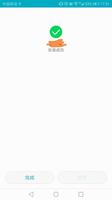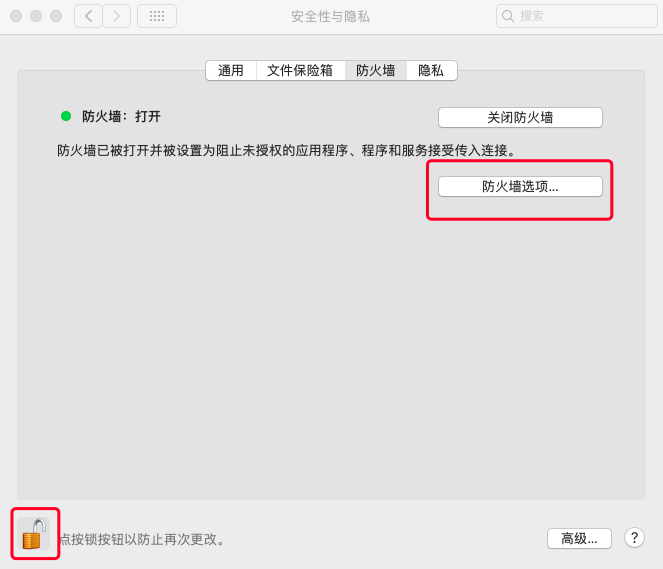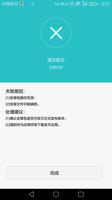如何在安装iOS16时修复“软件更新失败”错误
苹果刚刚向全球发布了 iSO 26,它附带了大量主要功能,您可以在安装 iOS 16 后立即试用。但是,由于 Apple 的服务器充斥着试图更新其 iPhone 的用户,因此错误和问题非常多常见的。您永远不知道在安装最新更新时您的 iPhone 可能会遇到什么样的错误。如果您尝试更新到最新的 iOS 16 版本并在 iPhone 上收到“软件更新失败”错误,有一些简单的方法可以修复它。向下滚动以阅读有关如何解决此问题的更多详细信息。
安装iOS16时如何轻松修复iPhone上“软件更新失败”错误的四种方法
正如我们之前提到的,在安装下一个大更新时遇到问题是很常见的。您的设备上存在一些问题,而其他问题则与 Apple 的服务器相关联。由于数百万用户正在尝试获取最新版本,因此肯定会出现一些延迟。如果您在安装 iOS 16 时在 iPhone 上遇到“软件更新失败”错误,请在下方查看如何修复它。
最新教程适合苹果14plus和14pro、及苹果13、12、11等全系列旧苹果手机。

从头开始安装 iOS 16
该问题的第一个修复非常标准,您所要做的就是关闭“软件更新失败”提示,然后关闭在后台运行的所有应用程序。完成此操作后,只需重新启动 iPhone。重新打开后,只需将其连接到安全的 WiFi 并等待几分钟。现在,转到设置 > 常规 > 软件更新。按照屏幕上的说明在 iPhone 上安装 iOS 16。
等待几个小时
通常,在 Apple 发布新的软件更新后,服务器会被试图获取最新版本的用户堵塞。从今以后,明智的做法是等待几个小时,然后再试一次。
通过 iTunes 更新到 IOS 16
如果 iOS 16“软件更新失败”错误持续存在,您也可以尝试通过 Mac 或 PC 上的 iTunes 进行更新。只需在连接 iPhone 的情况下启动 Mac 上的 Finder 和 Windows 上的 iTunes,然后单击摘要中的更新按钮。这将修复安装 iOS 16 时 iPhone 上的“软件更新失败”错误。
手动安装 iOS 16
如果错误仍然存在,最后尝试的修复是通过 IPSW 文件手动安装 iOS 16。您可以在 iPhone 上下载 IPSW 文件,然后手动安装它们。它不像无线更新那么容易,但它可以完成工作,您可以从这里下载 IPSW 文件。
这些是在 iPhone 上安装 iOS 16 时修复“软件更新失败”错误的一些最简单的方法。考虑到它带来的功能数量,iOS 16 是一个重大更新。您可以在我们的公告帖子中查看更多详细信息。
一旦有更多细节可用,我们将在平台上分享更多细节。伙计们,这就是它的全部内容。在评论中与我们分享您的宝贵见解。
以上是 如何在安装iOS16时修复“软件更新失败”错误 的全部内容, 来源链接: utcz.com/dzbk/921434.html